Instale Drupal 8 en Rhel, Centos y Fedora

- 4361
- 792
- Sra. Lorena Sedillo
Drupal es un código abierto, flexible, altamente escalable y seguro Sistema de gestión de contenidos (CMS) que permite a los usuarios construir y crear fácilmente sitios web. Se puede extender utilizando módulos y permite a los usuarios transformar la administración de contenido en potentes soluciones digitales.
Drupal se ejecuta en un servidor web como apache, Iis, Lighttpd, Cherokee, Nginx y bases de datos de backend MySQL, MongoDB, Mariadb, PostgreSQL, SQLite, MS SQL Server.
En este artículo, mostraremos cómo realizar una instalación manual y configuración de Drupal 8 en RHEL 7/6, CentOS 7/6 y Fedora 20-25 distribuciones usando LÁMPARA configuración.
Requisito de Drupal:
- Apache 2.X (Recomendado)
- Php 5.5.9 o más alto (5.5 recomendado)
- Mysql 5.5.3 o mariadb 5.5.20 con objetos de datos PHP (PDO)
Para esta configuración, estoy usando el nombre de host del sitio web como "drupal.tecmenta.comunicarse"Y la dirección IP es"192.168.0.104". Estas configuraciones pueden diferir en su entorno, así que realice cambios según corresponda.
Paso 1: Instalación del servidor web Apache
1. Primero comenzaremos con la instalación del servidor web Apache desde los repositorios oficiales:
# yum install httpd
2. Una vez que se complete la instalación, el servicio se deshabilitará al principio, por lo que debemos iniciarlo manualmente durante el tiempo medio y permitir que comience automáticamente desde el siguiente arranque del sistema:
------------- En Systemd - Centos/Rhel 7 y Fedora 22+ ------------- # SystemCTL Start Httpd # SystemCTL Habilitar httpd ------------- En Sysvinit - Centos/Rhel 6 y Fedora ------------- # Servicio Httpd Inicio # CHKCONFIG --LEVEL 35 HTTPD ON
3. A continuación, para permitir el acceso a los servicios Apache desde Http y Https, Tenemos que abrir 80 y 443 puerto donde el Httpd Daemon está escuchando de la siguiente manera:
------------- En Firewalld - Centos/Rhel 7 y Fedora 22+ ------------- # firewall-cmd --Permanent --zone = public --add-service = http # firewall-cmd --permanent --zone = public --add-service = https # firewall-cmd--Reload ------------- En iptables - Centos/Rhel 6 y Fedora 22+ ------------- # iptables -a input -p tcp -m tcp --dport 80 -j Aceptar # iptables -a input -p tcp -m tcp --dport 443 -j Aceptar # Service iptables Guardar # Servicio iptables reiniciar
4. Ahora verifique que Apache esté funcionando bien, abra un navegador remoto y escriba su dirección IP del servidor usando el protocolo HTTP en el URL: http: // server_ip, y la página APOCHE2 predeterminada debe aparecer como en la captura de pantalla a continuación.
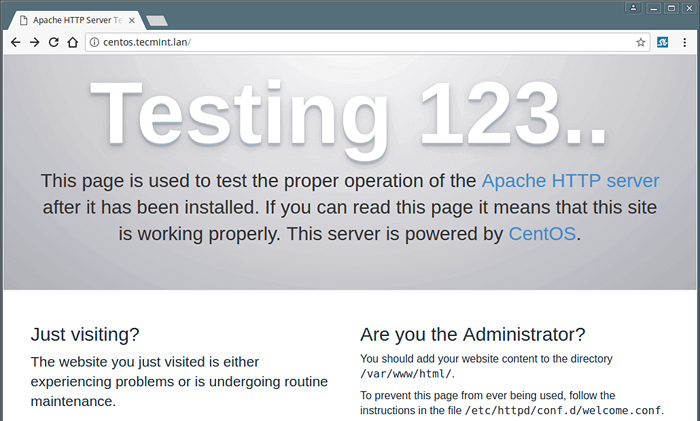 Página predeterminada de Apache
Página predeterminada de Apache Paso 2: Instale el soporte PHP para Apache
5. A continuación, instalar Php y los módulos PHP requeridos.
# Yum Instale PHP PHP-MBSSTRING PHP-GD PHP-XML PHP-PEAR PHP-FPM PHP-MYSQL PHP-PDO PHP-OPCACHE
Importante: Si quieres instalar Php 7.0, Debe agregar los siguientes repositorios: Epel y Titáctico Para instalar Php 7.0 usando yum:
------------- Instale PHP 7 en CentOS/RHEL y Fedora ------------- # rpm -uvh https: // dl.federaproject.org/pub/epel/epel-liber-latest-7.noarch.rpm # rpm -uvh https: // espejo.webtático.com/yum/el7/webtatic-libe.rpm # yum instalación PHP70W PHP70W-OPCACHE PHP70W-MBSSTRING PHP70W-GD PHP70W-XML PHP70W-PEAR PHP70W-FPM PHP70W-MYSQL PHP70W-PDO
6. A continuación, para obtener una información completa sobre la instalación de PHP y todas sus configuraciones actuales desde un navegador web, creemos un información.php archivo en el Apache DocumentRoot (/var/www/html) usando el siguiente comando.
# echo "">/var/www/html/info.php
luego reinicie el servicio HTTPD e ingrese la URL http: // server_ip/info.php En el navegador web.
# SystemCTL reiniciar httpd o # servicio httpd reiniciar
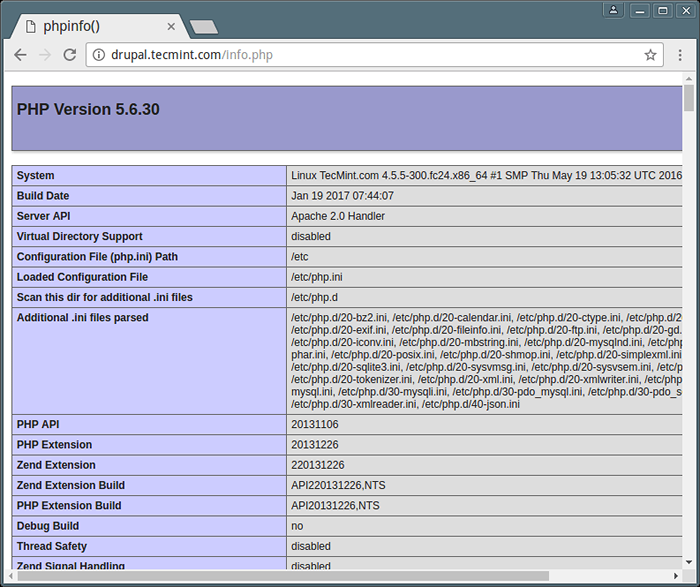 Verificar la información de PHP
Verificar la información de PHP Paso 3: Instale y configure la base de datos MariadB
7. Para tu información, Red Hat Enterprise Linux/Centos 7.0 movido de apoyo Mysql a Mariada como el sistema de gestión de bases de datos predeterminados.
Instalar Mariada Base de datos, debe agregar el siguiente repositorio oficial de mariadb a archivo /etc/yum.repositar.d/mariadb.repositorio como se muestra.
[mariadb] nombre = mariadb baseurl = http: // yum.mariada.org/10.1/centos7-amd64 gpgkey = https: // yum.mariada.org/rpm-gpg-key-mariadb gpgcheck = 1
Una vez que el archivo de repo en su lugar puede instalar mariadb así:
# yum instalar mariadb-server mariadb
8. Cuando se complete la instalación de paquetes MariadB, inicie el demonio de la base de datos durante el tiempo medio y habilite que comience automáticamente en el siguiente arranque.
------------- En Systemd - Centos/Rhel 7 y Fedora 22+ ------------- # SystemCTL Start Mariadb # SystemCTL Habilitar mariadb ------------- En Sysvinit - Centos/Rhel 6 y Fedora ------------- # Servicio MySQLD START # CHKCONFIG --LEVEL 35 MYSQLD ON
9. Luego ejecuta el mysql_secure_installation Script para asegurar la base de datos (establecer contraseña de root, deshabilitar el inicio de sesión de raíz remota, eliminar la base de datos de prueba y eliminar usuarios anónimos) de la siguiente manera:
# mysql_secure_installation
 Instalación segura de MySQL
Instalación segura de MySQL Paso 4: Instale y configure Drupal 8 en CentOS
10. Aquí, comenzaremos descargando la última versión de Drupal (yo.mi 8.2.6) usando el comando wget. Si no tienes wget y gzip Paquetes instalados, luego use el siguiente comando para instalarlos:
# yum instalación wget gzip # wget -c https: // ftp.drupal.org/archivos/proyectos/Drupal-8.2.6.alquitrán.GZ
11. Posteriormente, extraemos el archivo TAR y mueva la carpeta Drupal a la raíz del documento Apache (/var/www/html).
# tar -zxvf Drupal -8.2.6.alquitrán.GZ # MV Drupal-8.2.6/var/www/html/drupal
12. Luego, cree el archivo de configuración ajustes.php, Desde el archivo de configuración de muestra por defecto.ajustes.php) en la carpeta (/var/www/html/drupal/sites/default) y luego establezca los permisos apropiados en el directorio del sitio Drupal, incluidos los subdirectorios y archivos de la siguiente manera:
# cd/var/www/html/drupal/sites/default/ # cp default.ajustes.Configuración de PHP.php # chown -r apache: apache/var/www/html/drupal/
13. Es importante destacar que establezca el Selinux regla en la carpeta "/var/www/html/drupal/sites/" como a continuación:
# chcon -r -t httpd_sys_content_rw_t/var/www/html/drupal/sites/
14. Ahora tenemos que crear una base de datos y un usuario para el sitio de Drupal para administrar.
# mysql -u root -p Ingrese contraseña:Shell mysql
Bienvenido al monitor Mariadb. Los comandos terminan con; o \ g. Su ID de conexión MySQL es la versión del servidor de 12: 5.1.73 Distribución de la fuente Copyright (c) 2000, 2016, Oracle, Mariadb Corporation AB y otros. Escriba 'ayuda;' o '\ h' por ayuda. Escriba '\ c' para borrar la instrucción de entrada actual. Mysql [(ninguno)]> Crear base de datos Drupal; Consulta bien, 1 fila afectada (0.00 seg) Mysql [(ninguno)]> Crear usuario [correo electrónico protegido] identificado por 'tecMint123'; Consulta bien, 0 filas afectadas (0.00 seg) Mysql [(ninguno)]> otorgue todo en Drupal.* a [correo electrónico protegido]; Consulta bien, 0 filas afectadas (0.00 seg) MySQL [(ninguno)]> privilegios de descarga; Consulta bien, 0 filas afectadas (0.00 seg) Mysql [(ninguno)]> Salir Adiós
15. Ahora finalmente, en este punto, abra la URL: http: // server_ip/drupal/ Para iniciar el instalador web y elija su lenguaje de instalación preferido y haga clic en Ahorrar continuar.
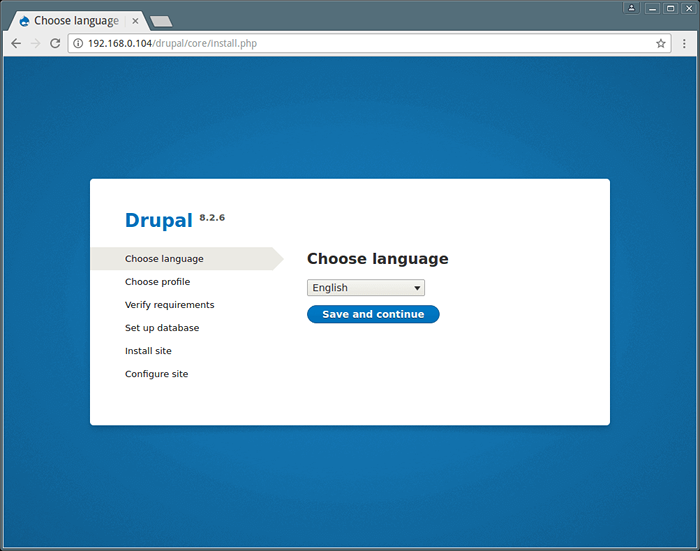 Lenguaje de instalación de Drupal
Lenguaje de instalación de Drupal dieciséis. A continuación, seleccione un perfil de instalación, elija Estándar y hacer clic Ahorrar continuar.
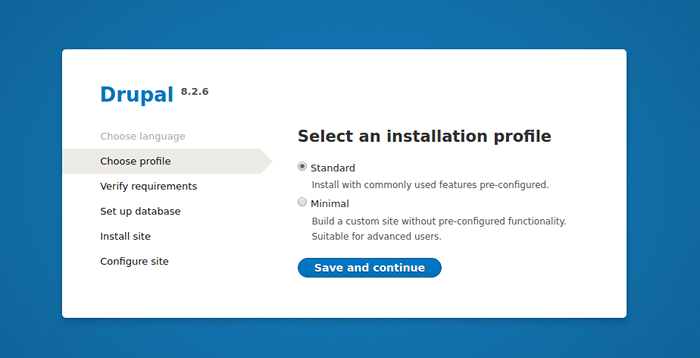 Perfil de instalación de Drupal
Perfil de instalación de Drupal 17. Revise la revisión de los requisitos y habilite la URL limpia antes de avanzar.
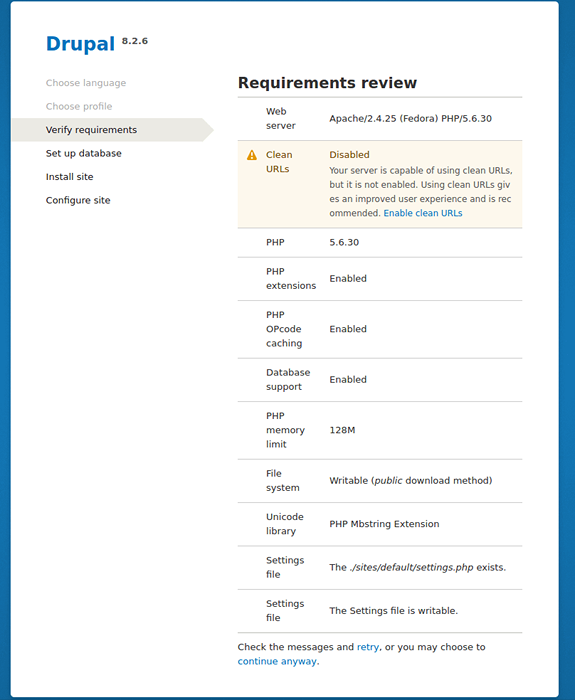 Verificar los requisitos de Drupal
Verificar los requisitos de Drupal Ahora habilite Clean URL Drupal bajo su configuración de Apache.
# vi/etc/httpd/conf/httpd.confusión
Asegúrese de configurar Permateverride todo al valor predeterminado Documentroot/var/www/html Directorio como se muestra en la captura de pantalla a continuación.
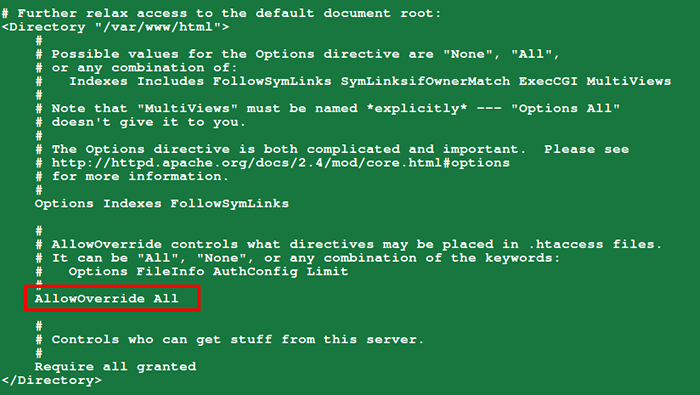 Habilitar URL limpia en Drupal
Habilitar URL limpia en Drupal 18. Una vez que habilitó la URL de limpieza para Drupal, actualice la página para realizar configuraciones de base de datos desde la interfaz a continuación; Ingrese el nombre de la base de datos del sitio Drupal, el usuario de la base de datos y la contraseña del usuario.
Una vez llenado todos los detalles de la base de datos, haga clic en Guardar y continuar.
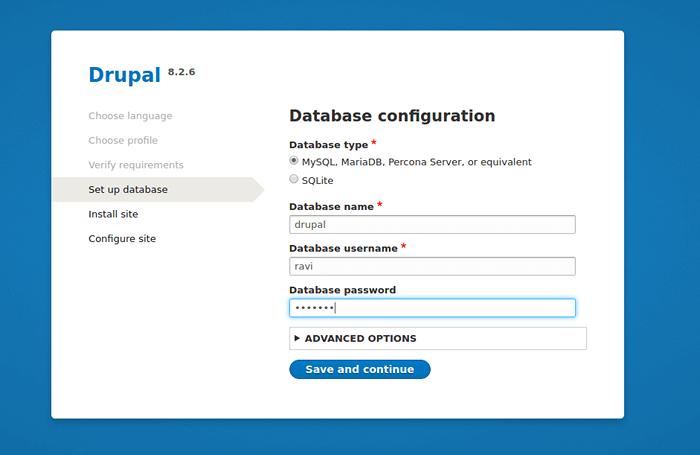 Configuración de la base de datos Drupal
Configuración de la base de datos Drupal Si la configuración anterior fuera correcta, la instalación del sitio de Drupal debe comenzar con éxito como en la interfaz a continuación.
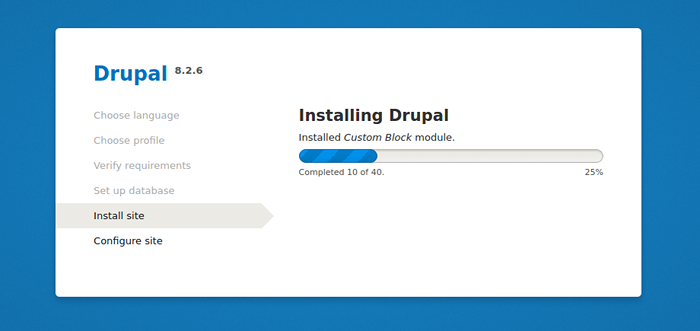 Instalación de Drupal
Instalación de Drupal 19. A continuación, configure el sitio configurando los valores para (use los valores que se aplican a su escenario):
- Nombre del sitio - Sitio Drupal de Tecmint
- Dirección de correo electrónico del sitio - [correo electrónico protegido]
- Nombre de usuario - administración
- Contraseña - ##########
- Dirección de correo electrónico del usuario - [correo electrónico protegido]
- País predeterminado - India
- Zona horaria predeterminada - UTC
Después de configurar los valores apropiados, haga clic en Guardar y continuar Para finalizar el proceso de instalación del sitio.
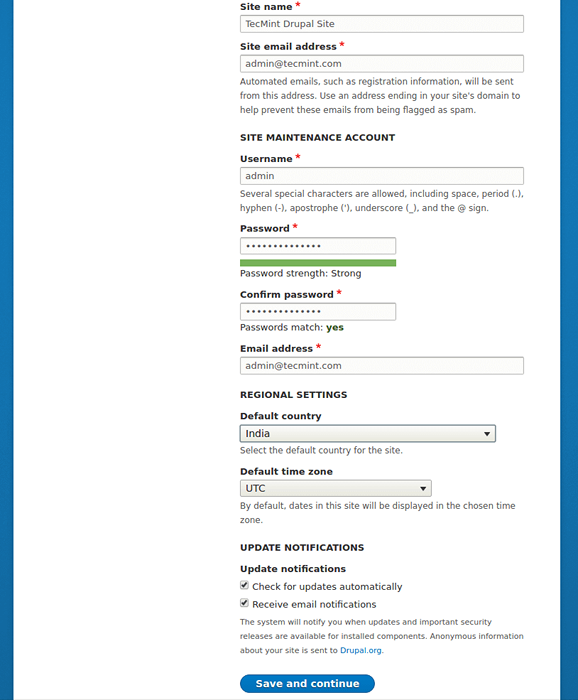 Configuración del sitio Drupal
Configuración del sitio Drupal 20. La interfaz que sigue muestra la instalación exitosa del sitio Drupal 8 con pila de lámparas.
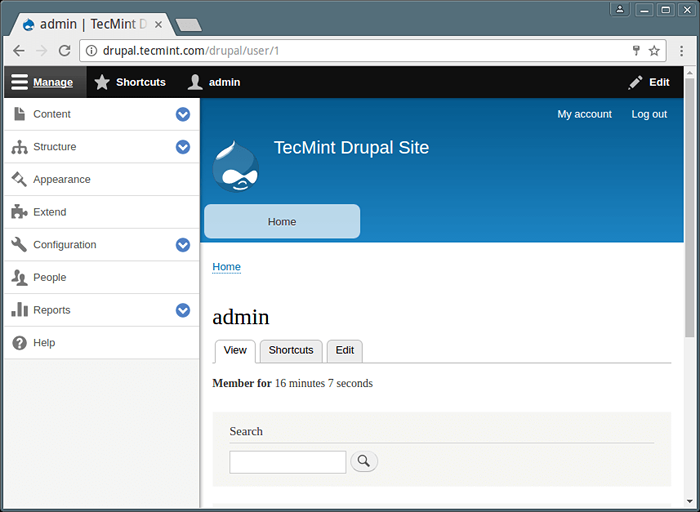 Panel de control del sitio Drupal
Panel de control del sitio Drupal Ahora puedes hacer clic en Agregar contenido Para crear un contenido web de muestra como una página.
Opcional: Para aquellos que se sienten incómodos utilizando la línea de comandos MySQL para administrar bases de datos, instale phpmyadmin para administrar bases de datos desde una interfaz de navegador web.
Visite la documentación de Drupal: https: // www.drupal.org/docs/8
Eso es todo! En este artículo, mostramos cómo descargar, instalar y configurar la pila de lámparas y Drupal 8 con configuraciones básicas en CentOS 7. Use el formulario de comentarios a continuación para escribirnos con respecto a este tutorial o tal vez para proporcionarnos cualquier información relacionada.
- « Cómo instalar, configurar y asegurar el servidor FTP en CentOS 7 - [Guía integral]
- Cómo ejecutar automáticamente los comandos/scripts durante el reinicio o el inicio »

